万兴神剪手教程如何发送到抖音(抖音自己动手剪头发怎么剪)
先确定已将视频缓存到手机,然后点击抖音主界面“+”号。选择右下方的上传按钮,裁剪自己所需要的部分。
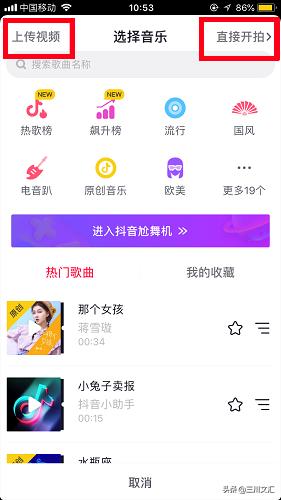 第二步:选择音乐
第二步:选择音乐为自己的视频选择一段合适的背景音乐,点击右上角的“选音乐”。选取好音乐之后,点击确定使用并开拍,背景音乐就添加好了。
 第三步:设置特效
第三步:设置特效选定好音乐之后,我们便可以设置特效了,这可以让我们的视频更加有趣。点击左下方的“特效”按钮。

特效分为两种:滤镜特效和时间特效,它们的用法如下:
1. 滤镜特效把视频拉到想要添加滤镜的部分,然后点击下方的滤镜效果。若想同时添加多个滤镜特效,可在添加完第一个特效后继续按住添加其他滤镜效果。
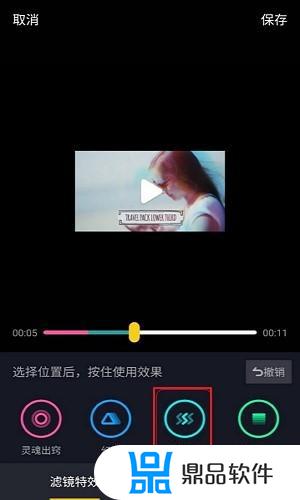 2. 时间特效
2. 时间特效时间特效的添加方法与滤镜特效差不多,都是将进度条拖动到想要添加特效的位置,然后点击需要添加的特效按钮,即可添加。
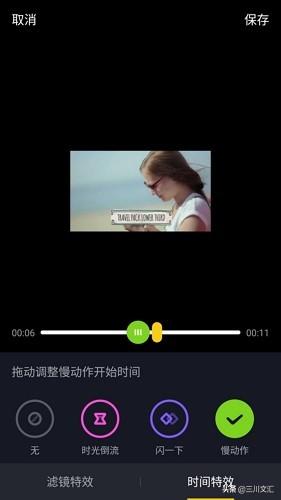
添加完特效之后,点击播放,进行特效的预览,若觉得满意,便可进行保存了,这样,一个充满着特效的小视频便基本成型了。
然而,抖音上的特效实在是太少了。当我们想要加入别的更多好看的特效时,用抖音就没办法满足我们的需求了,那当我们想更上一层楼,对我们的视频进行进一步编辑添加的时候,万兴神剪手剪辑软件就是我们可使用的视频编辑软件了。
首先,万兴神剪手的特效有多种不同的分类,分别是文字、滤镜、叠覆特效、动画元素以及分屏效果等。
在展示文字特效之前,我们需要把想要添加特效的视频导入到万兴神剪手中。点击万兴神剪手界面左上方的“导入”,或者直接点击下方的导入图标,都能完成视频素材的导入。
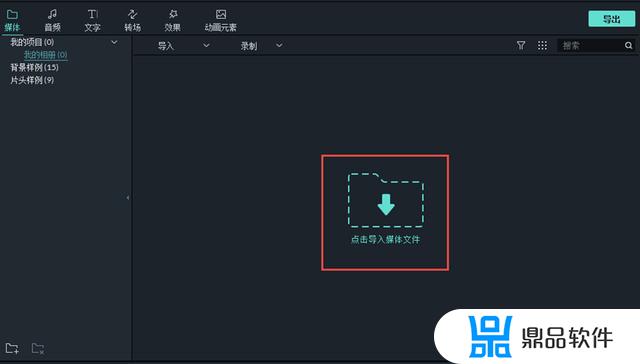
导入之后,我们需要将视频添加到下方的时间轴中,以进行特效添加等操作,点击视频中间的添加按钮,或者直接点击鼠标左键,将视频拖拽到时间轴中。
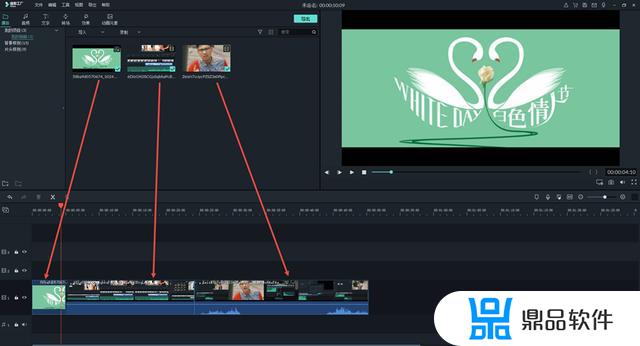
这样,我们便可以开始特效的添加了。
首先来看看文字特效,文字效果包括片头、片尾和标题等多种形式,我们可以选择合适的形式进行添加。如图,选择合适的文字效果,拖动到时间轴。可以点击鼠标右键对文字内容进行编辑,在方框内输入想要显示的文字。文字效果可同时添加多个。
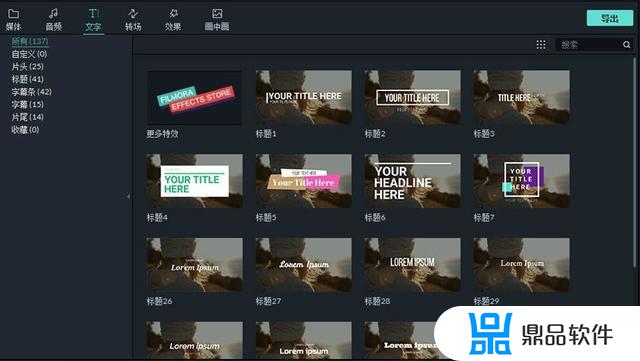
接着,我们来看看滤镜特效,万兴神剪手内置数十种不同的高超的滤镜效果,包括抖动,电子音乐,夜生活,背景虚化等种类,绝对能为我们的视频锦上添花。万兴神剪手操作极其简单,我们需要做的与添加文字效果时一样,仅仅是将想要添加的滤镜效果直接拖拽到对应的时间轴。
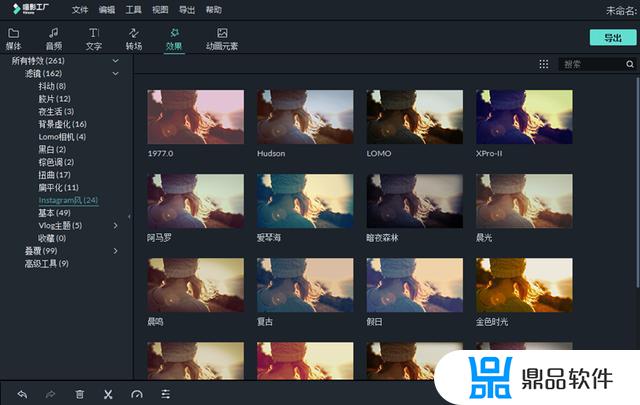
然后,是叠覆特效。叠覆特效就是为视频的外圈覆盖一层光圈。将叠覆效果拖动到时间轴中,使其生效。叠覆特效还有老电影、边框、镜头光晕等模式,都等着你来发掘。
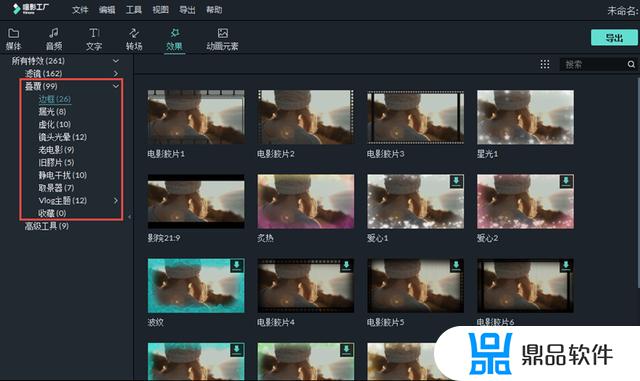
经常有人问:抖音怎么添加激萌的特效?万兴神剪手的动画元素特效,将为你解决这一问题。点击动画元素按钮,选择喜欢的动画元素,拖拽到时间轴中生效。在右上角的预视频览中,可通过鼠标拉动黄色边框,选择动画元素出现的具体位置。完成设置之后,简洁有趣的动画特效就上线啦!
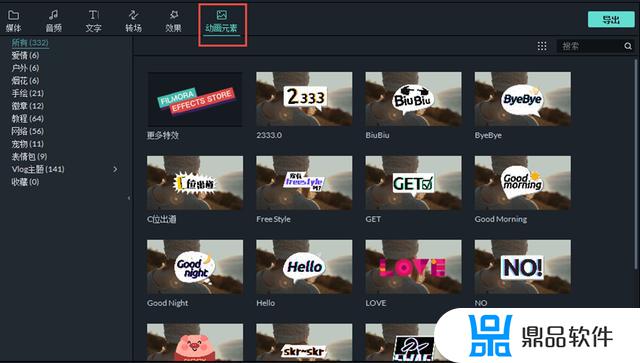
最后,保存视频导出到本地就可以上传到抖音了。在抖音短视频的制作中,你能做到多少,取决于你的创意,而在万兴神剪手里,不管你有多少的创意,万兴神剪手都能通过最有效最简洁的方式给你完整地表达出来。所以啊,如果想要在抖音发布让人禁不住二刷三刷的视频。千万不要忘记喵影工厂这个神助攻哦~
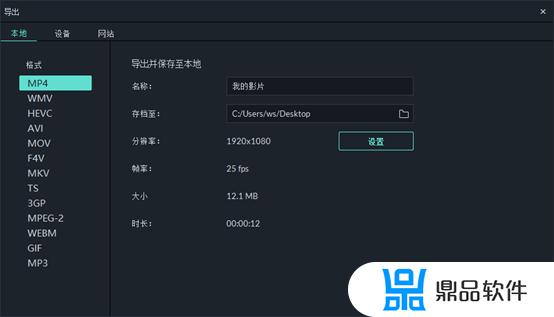
注:万兴神剪手已更名为喵影工厂
如果有需要软件的朋友私信我“万兴”,免费发送给你。












